TP-LINK TD-W8961ND modemi kurmak çok basittir. Talimat, diğer tp bağlantı modelleri için de çalışacaktır. IP TV ZALA, internet, WiFi kuralım. Prosedürü üç noktaya ayıracağım: 1. İnternet'i kurun. 2. WiFi'ye bağlanın. 3. IpTv (Zala) kuralım. ByFly sağlayıcısı için bir örnek yapılacaktır. Video talimatını izleyebilirsiniz.
TP-LINK TD-W8961ND modemi yapılandırma İnternete bağlanma
Herhangi bir tarayıcı açın ve şunu girin:
- Tarayıcınızın adres çubuğuna 192.168.1.1 yazın ve Enter tuşuna basın.
- Görünen pencerede kullanıcı adınızı ve şifrenizi girin. İsim - yönetici şifresi - admin .
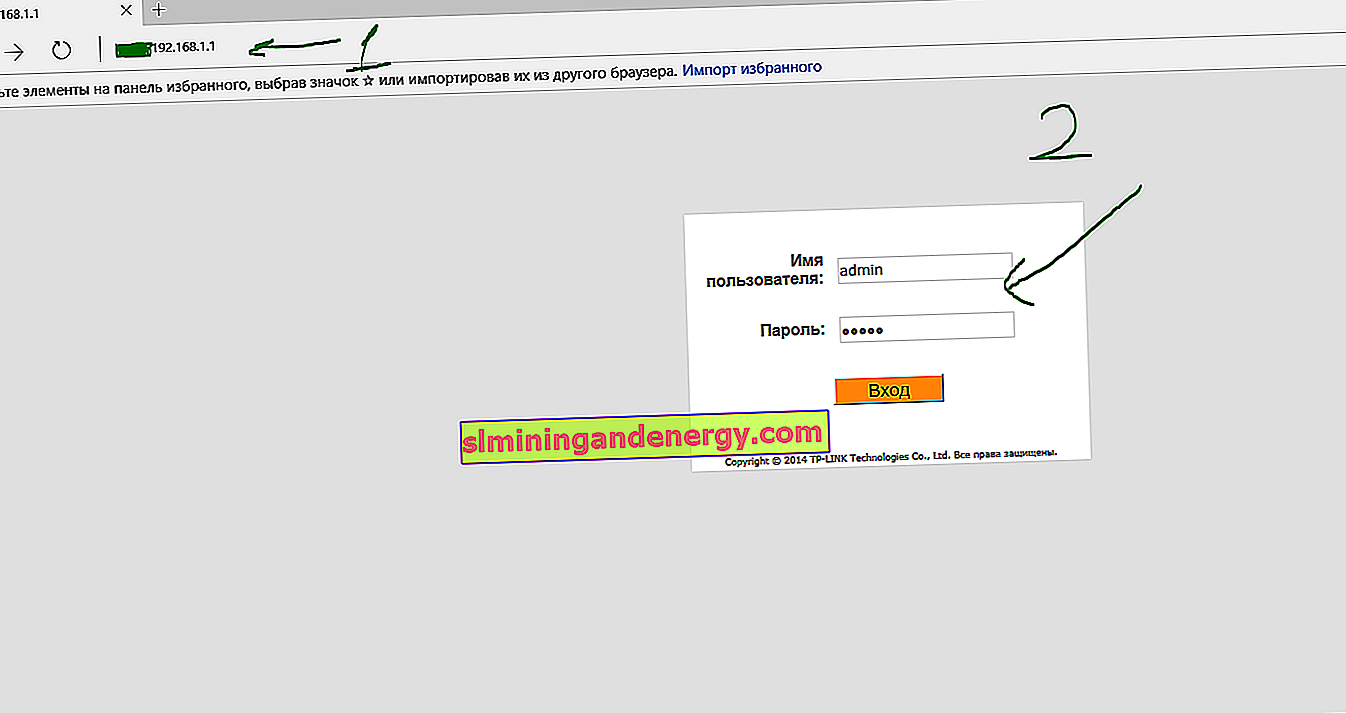
İnternet kurulumuna geçiyoruz:
- " Özelleştirme Sekmesi ".
- " İnternet " i seçin .
- Özete tıklayın ve tüm PVC'leri silin. (Görüntüledikten sonra kanalı seçin, en alttaki düğmeyi silin. İlgili kanalı kaldırdıktan sonra pvc0 kanalını seçin - yapılandıracağız).
- VPI, VCI sağlayıcınıza sorun. ByFly için 0-33 yazıyorum.
- PPPoE modunu ayarladık.
- Sağlayıcının verdiği veya sonuçta sözleşmede kayıtlı olduğu ad ve şifreyi kullanıyoruz.
- Rip2-b, img v2'deki gibi yapıyoruz. Kaydet'e tıklamayı unutmayın. Burada Belaruslu ByFly sağlayıcısı Beltelecom için İnternet'i kurduk.
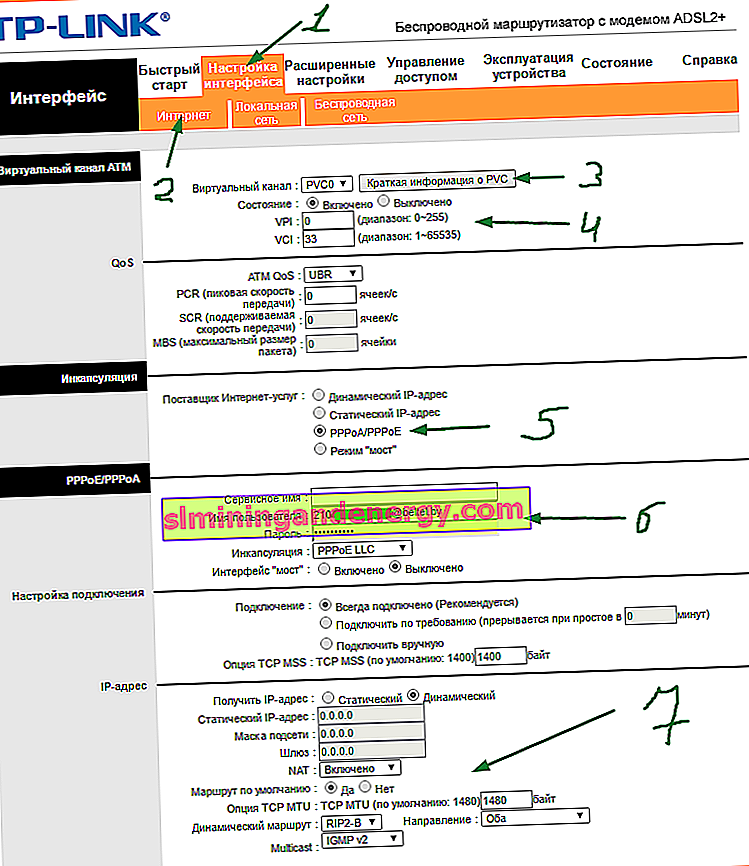
TP-LINK TD-W8961ND WiFi Modemi Yapılandırma
Hemen üçüncü noktadan başlayacağım, resme göre ayarlayacağım:
- 3. WiFi ağı için bir ad girin.
- 4. Bir şifre oluşturun. Kaydetmeyi unutma.
Burada, bir yönlendiriciden dağıtım için WiFi'yi yapılandırdık.

TP-LINK TD-W8961ND modemi yapılandırma (IP TV, ZALA-ByFly)
İnternetin daha önce nasıl yapılandırıldığı ayarlarına geçelim. Arayüz, internet:
- Ücretsiz bir PVC1 kanalı seçin . İnterneti yapılandırdığımız pvc0 başka bir tane seçin hatırlatmak istiyorum. Unutma, devlet açık olmalı.
- ISS'nize veya google'a vpi değerinizi sorun. Bölgeye göre değişir. Aşağıda Belarus için değerleri ekleyeceğim.
- Köprü modunu seçin.


Yerel ağa gidiyoruz. Zala'yı modeme bağlamanız ve set üstü kutuyu açmanız gerekir.
- Ip Tv Zala'yı bağladık, Düğüm adı "00100199 ..." çıktı. DHCP tablosunda "mac adresli" odaları seçmeniz gerekir.
- İstatistik modu ayarlayın.
- Dördüncü bağlantı noktasını devre dışı bırakın.
- Ekran görüntüsündeki gibi yapılandırın.

- Gelişmiş ayarlara gidin.
- VLAN'a tıklıyoruz.
- VLAN işlevini etkinleştiriyoruz.
- "Bir grup tanımla" üzerine tıklayın.

İnternet için VLAN bağlantı noktalarını yapılandırma:
- Birinci dizini seçin.
- Çalışma modu açık.
- Tanımlayıcıyı "1" indeksi olarak koyarız.
- PVC'yi yapılandırmadığımız bağlantı noktalarını devre dışı bırakın. Demek istediğim, İnternetimiz PVC0 için yapılandırılmıştı (nerede yapılandırıldığına bakın).
- Dördüncü bağlantı noktasını devre dışı bırakın, bu zala içindir.
- TV'niz wifi üzerinde değilse devre dışı bırakın.

Ip Tv için VLAN bağlantı noktalarını yapılandırma:
- İkinci dizini seç
- Etkinleştirme.
- Tanımlayıcıyı "2" indeksi olarak koyarız.
- IPTV'yi PVC1 üzerine koyarız (nereye koyduğumuza bakın). Tüm bağlantı noktalarını devre dışı bırakın.
- Televizyon için dördüncü portu tahsis ediyoruz.
- TV'de WiFi varsa, "4" bağlantı noktasını açın.

Geri dönün ve " Her arabirim için VLAN PVID atayın " seçeneğini işaretleyin.

Şimdi bir PVID atamamız gerekiyor. "2" tanımlayıcısı altında Zala için bağlantı noktalarını nasıl yapılandırdığımıza bakın. Sanal kanal bizim PVC1'imizdir. Dizinimizi televizyon için ikiye koyduk. Dördüncü limana da iki tane koyduğumuzu unutmayın. Ve tabii ki, Bssid # 4 için, TV'de wifi olması durumunda "2" koyun.
